旧版B2文章:https://mikumoe.cn//11690.html
前言:如果不想用timthumb,可以使用使用Nginx下的http_image_filter_module模块进行裁剪,只需要把$thumb.’&h=250&w=250’改成$thumb.’!100×100’即可,前面不需要加任何路径。
效果图
![图片[1]-#教程 #新版7B2主题4.2.6 支持timthumb的裁剪方法、外链图片-月宅酱的博客](https://cos.moejpg.com/img_moejpg_com/2023/03/QQ截图20230316210743.png)
第一步
上传timthumb.php到B2文件夹内任意位置,这里月宅酱的位置是/wp-content/themes/b2child/timthumb.php
(下载地址:链接: https://pan.baidu.com/s/1BZ0bhqVTUllABqpPHql0zA 提取码: 4igg)
第二步
打开b2\Modules\Templates\Modules\Posts.php,宝塔勾选“包含子目录”后直接搜索Posts.php也可以
第三步
搜索
src'=>$thumb
将文件内的5段,全部整段替换为
<a '.$open.' href="'.$v['link'].'" rel="nofollow" class="thumb-link">'.b2_get_img(array('src'=>'/wp-content/themes/b2child/timthumb.php?src='.$thumb.'&h=250&w=250','class'=>array('post-thumb'),'alt'=>$v['title'])).self::get_post_icon($v['id']).'</a>![图片[2]-#教程 #新版7B2主题4.2.6 支持timthumb的裁剪方法、外链图片-月宅酱的博客](https://cos.moejpg.com/img_moejpg_com/2023/03/QQ截图20230316211106.png)
其他
懒鬼可以直接引用本站API(可以运用到任何程序、网页上,将对方的图片变为己有)
完整地址:
https://mikumoe.cn//wp-content/themes/b2child/timthumb.php?src=https://cos.moejpg.com/img_moejpg_com/2023/03/QQ%E6%88%AA%E5%9B%BE20230316210743.png&h=250&w=250
使用地址:
https://mikumoe.cn//wp-content/themes/b2child/timthumb.php?src=你的图片地址&h=250&w=250调用说明:
&h=250&w=250
h为高度,w为宽度
将/wp-content/themes/b2child/timthumb.php?改成https://mikumoe.cn//wp-content/themes/b2child/timthumb.php?
© 版权声明
文章版权归作者所有,未经允许请勿转载。
THE END





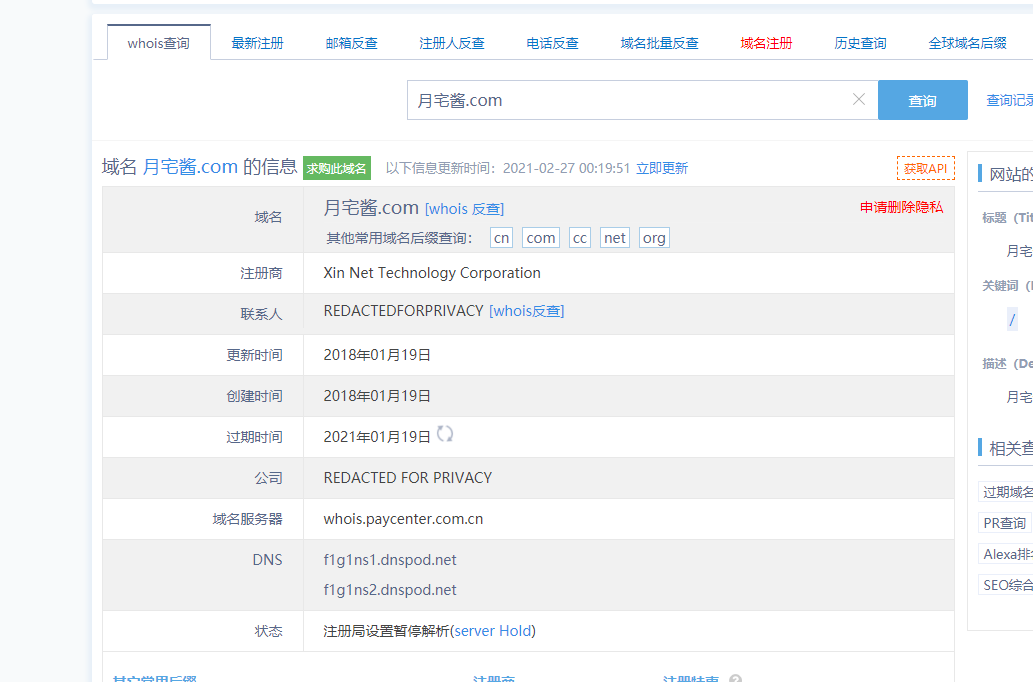

![[资源]万华镜4汉化版下载 – 百度云盘-月宅酱的博客](https://cos.moejpg.com/yzj/wp-content/uploads/wp-img/uploads/2017/08/ikmoe_2017-08-18_03-39-59.jpg)
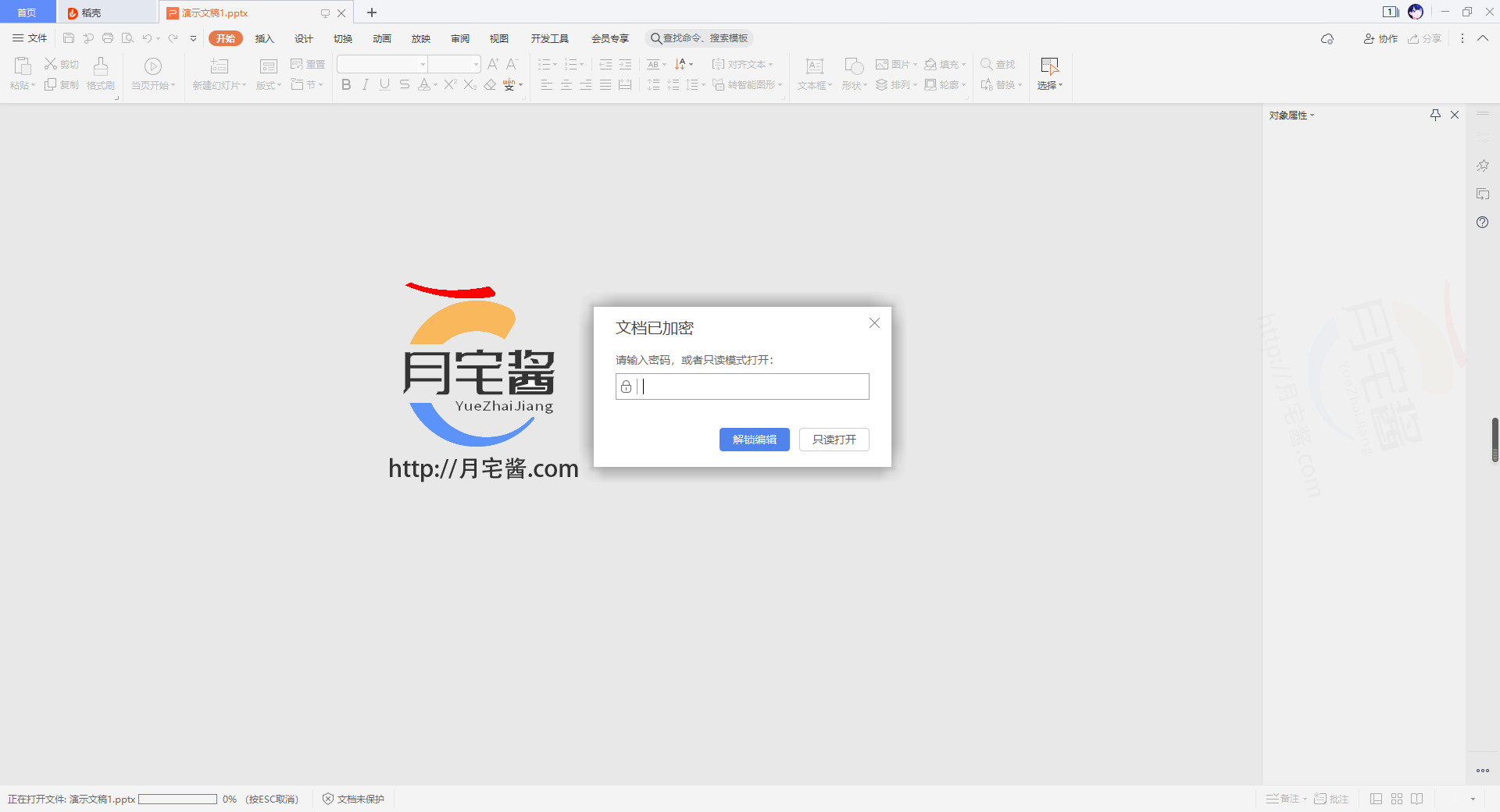

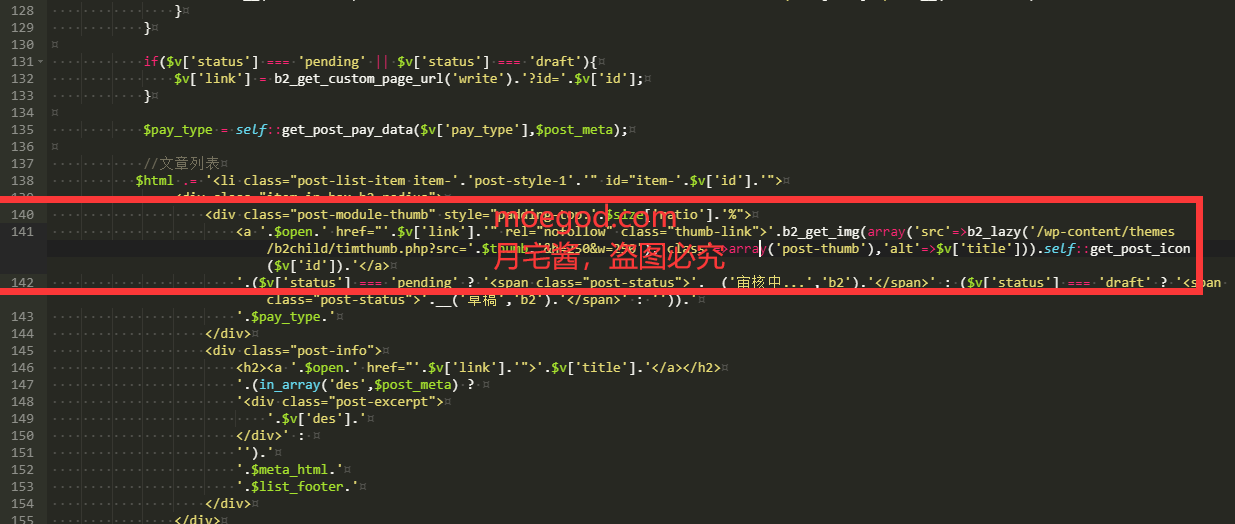

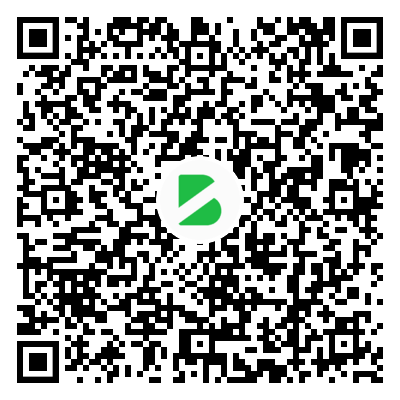
暂无评论内容